win7电脑如何查找IP地址 win7电脑查找IP地址的方法
发布时间:2017-04-06 09:11
相关话题
win7电脑上网的时候都会有一个IP地址,它代表者我们上网的地址,那你怎么查找win7电脑的IP地址吗?下面是小编给大家整理的一些有关win7电脑查找IP地址的方法,希望对大家有帮助!
win7电脑查找IP地址的方法
我们通过本地连接查找的IP地址,只是代表本机在局域网中的IP地址,如果要查询本机在网络上的IP地址,请看方法3。下面介绍一下如何通过本地连接查询IP地址。我们点开“控制面板”。
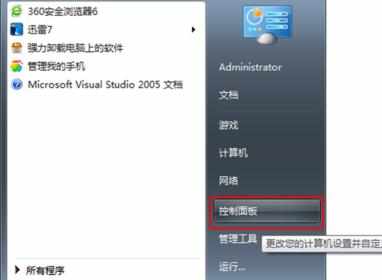
然后选择“网络和共享中心”→“更改适配器设置”。
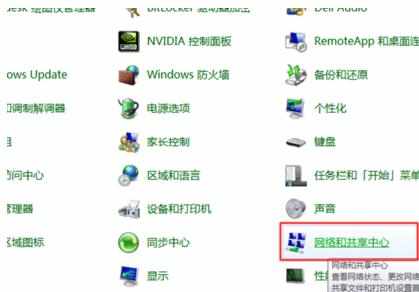

在弹出的界面,选择连接网络的“本地连接”(如果你是用无线那么就选择“无线网络连接”)→“右键”→“状态”。

在弹出的对话框中选择“详细信息”。

在随后弹出的界面我们就看到了本机IP地址,如果电脑是在局域网中,那么IP地址就代表电脑在局域网中的地址非网络中的地址。怎么查电脑在网络中的地址,看方法三。

END

win7电脑如何查找IP地址 win7电脑查找IP地址的方法的评论条评论